福昕PDF阅读器如何合并文件
- 分类:教程 回答于: 2024年09月24日 14:34:49
小伙伴们在工作中会使用到很多pdf文件,有的pdf文件是同一类的,这时候大家就可以吧文件进行合并,便于后续我们查询。福昕PDF编辑器合并的操作十分的简单,对上班族十分友好,大家赶紧来看看是怎么进行合并的吧?
工具/原料:
系统版本:win11
品牌型号:联想小新air14
软件版本:福昕PDF阅读器领鲜版1.0
方法/步骤:
插入页面中选择需要合并的文件:
1、福昕PDF阅读器怎么合并文件,使用福昕阅读器领鲜版打开需要合并的PDF文档;

2、点击右上角的“未登录”,登录或注册福昕会员账号,在福昕阅读器领鲜版中使用PDF合并、PDF拆分等高级功能需要登录;
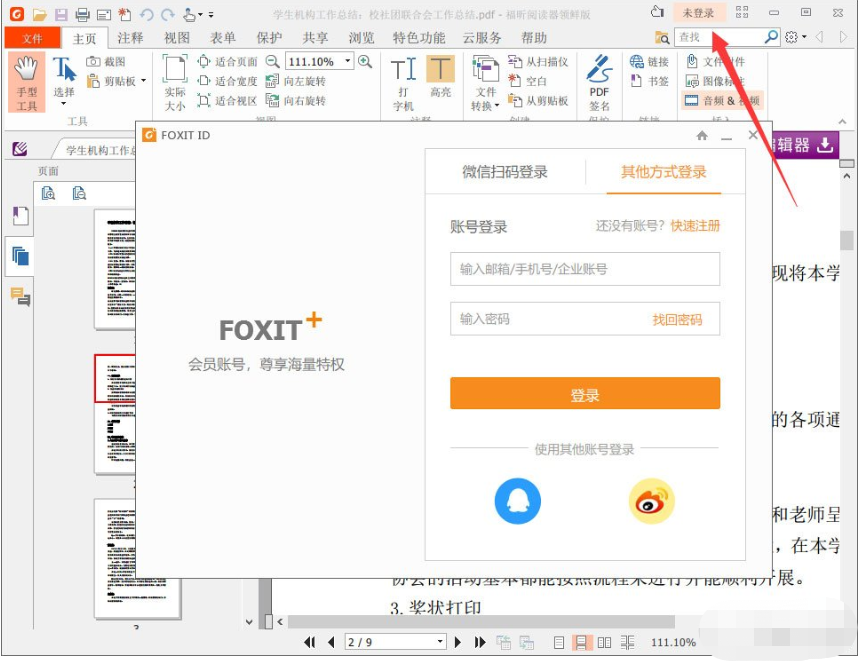
3、登录之后,点击左侧缩略图,选中任意页面,点击右键,选择“插入页面”,然后旋转是从哪里插入合并页面,这里选择从文件插入合并页面;
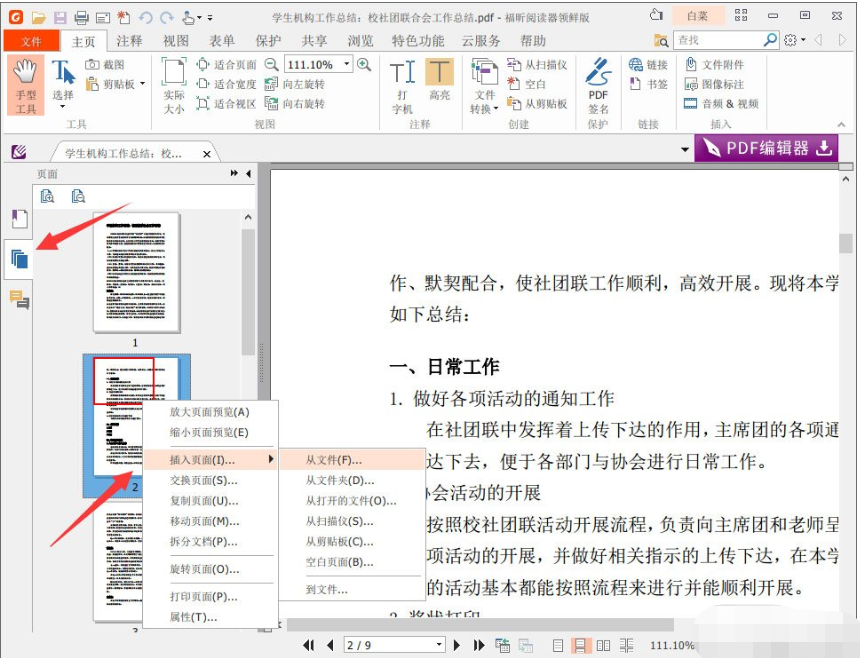
4、在弹出的窗口中选择需要合并的PDF文档,随后设置需要插入的页码以及插入位置,然后就点击确定即可;

5、就这样PDF合并操作就完成了,记得在退出前保存一下PDF文档。

总结:
以上就是福昕PDF阅读器合并文件操作步骤,希望对小伙伴们有所帮助。
 有用
26
有用
26


 小白系统
小白系统


 1000
1000 1000
1000 1000
1000 1000
1000 1000
1000 1000
1000 1000
1000 1000
1000 1000
1000 1000
1000猜您喜欢
- 电脑光盘重装系统教程详解..2022/11/11
- 简述硬盘数据可以恢复吗以及如何恢复..2023/05/03
- iso光盘映像文件怎么安装2022/06/16
- 华硕天选:游戏玩家的最佳选择,性能与性..2024/10/06
- 《ppt模板怎么用:轻松掌握专业演示技能..2024/09/09
- 如何制作高效专业的PPT演示文稿..2023/11/08
相关推荐
- 《暗黑破坏神2下载指南:快速获取游戏资..2024/10/10
- 电脑键盘截图快捷键是什么的介绍..2021/12/12
- 《2024年笔记本电脑什么牌子好?八大推..2024/10/13
- 一键重装64位系统图文教程2016/10/28
- 重装系统步骤教程2023/02/07
- 小白一键重装系统官网下载使用步骤..2023/02/28














 关注微信公众号
关注微信公众号



